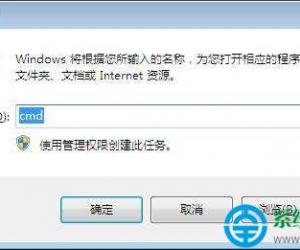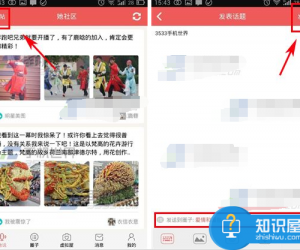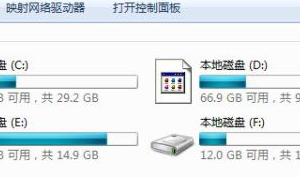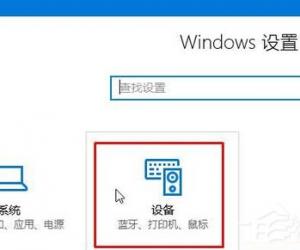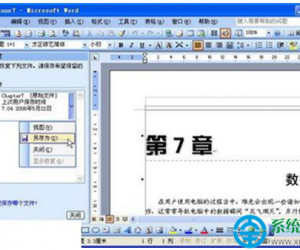Win7系统电脑怎么关闭节能模式 电脑怎么取消睡眠模式方法步骤
发布时间:2017-04-26 09:18:05作者:知识屋
Win7系统电脑怎么关闭节能模式 电脑怎么取消睡眠模式方法步骤。我们在使用电脑的时候,总是会遇到很多的电脑难题。当我们在遇到了需要关闭电脑中的节能模式的时候,我们应该怎么操作呢?一起来看看吧。
1、首先我们在电脑的桌面,鼠标右键点击,再点击个性化设置
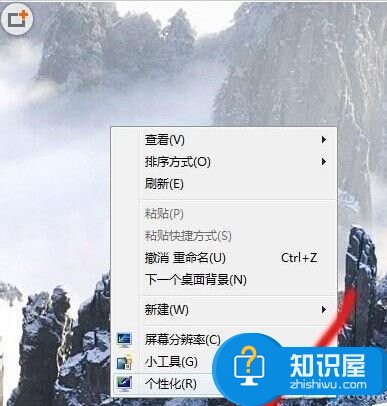
2、在个性化设置窗口,点击最右下角的屏幕保护程序,进入下一步
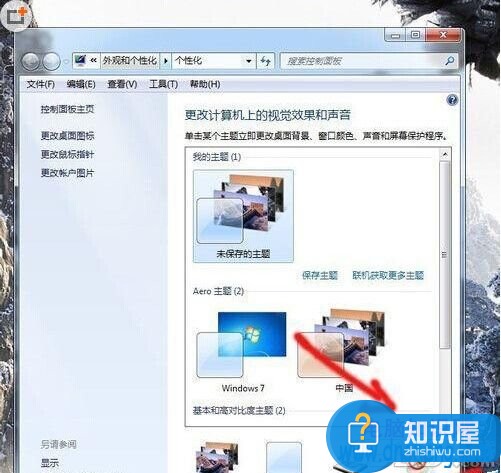
3、在屏幕保护程序窗口中点击更改电源设置
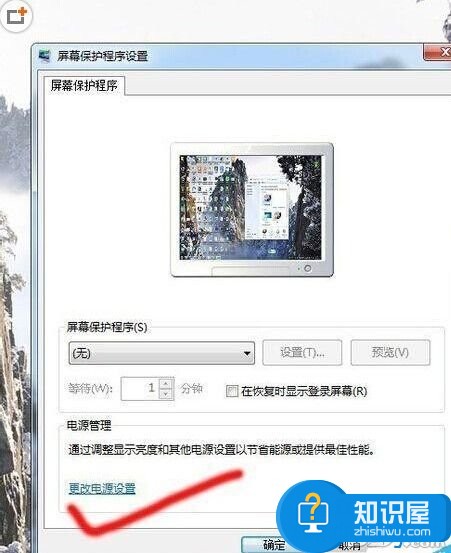
4、在电源选项的节能选项中,点击后面的更改计划设置
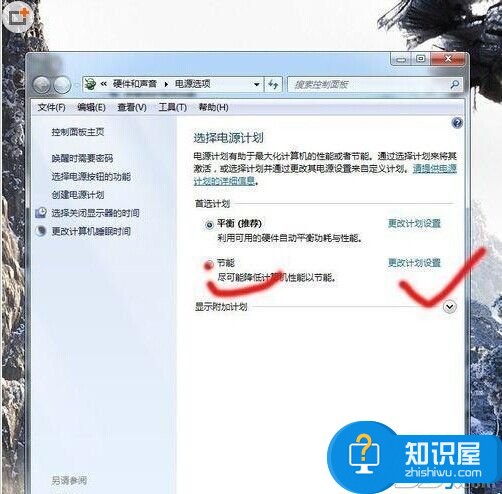
5、分别将关闭显示器的时间设为从不,计算机进入休眠状态的时间也设为从不

6、最后点击保存修改设置,点击确定电脑便关闭了自动节能模式
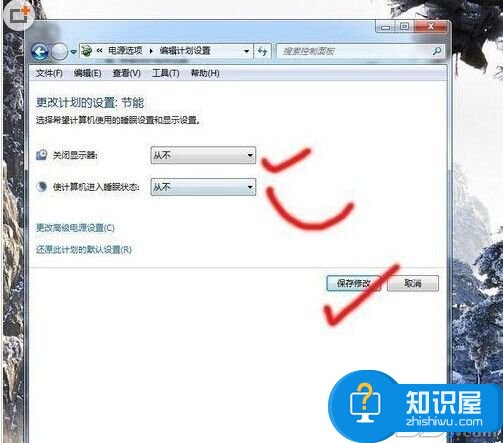
对于我们在遇到了需要在电脑中进行这样的操作的时候,我们就可以利用到上面给你们介绍的解决方法进行处理,希望能够对你们有所帮助。
(免责声明:文章内容如涉及作品内容、版权和其它问题,请及时与我们联系,我们将在第一时间删除内容,文章内容仅供参考)
知识阅读
软件推荐
更多 >-
1
 一寸照片的尺寸是多少像素?一寸照片规格排版教程
一寸照片的尺寸是多少像素?一寸照片规格排版教程2016-05-30
-
2
新浪秒拍视频怎么下载?秒拍视频下载的方法教程
-
3
监控怎么安装?网络监控摄像头安装图文教程
-
4
电脑待机时间怎么设置 电脑没多久就进入待机状态
-
5
农行网银K宝密码忘了怎么办?农行网银K宝密码忘了的解决方法
-
6
手机淘宝怎么修改评价 手机淘宝修改评价方法
-
7
支付宝钱包、微信和手机QQ红包怎么用?为手机充话费、淘宝购物、买电影票
-
8
不认识的字怎么查,教你怎样查不认识的字
-
9
如何用QQ音乐下载歌到内存卡里面
-
10
2015年度哪款浏览器好用? 2015年上半年浏览器评测排行榜!